Tracciamento delle email di marketing
Utenti editor
Quando utilizzi i feed email (campagne email e newsletter), è importante valutarne l’efficacia complessiva e ottimizzare le singole email di marketing in base ai risultati ottenuti. Puoi farlo tracciando le email inviate e monitorando le reazioni dei destinatari.
Puoi utilizzare due tipi di tracciamento per le email di marketing:
- Tracciamento delle email aperte – registra statistiche sul numero di email effettivamente aperte dai destinatari
- Tracciamento dei link cliccati – monitora il numero di clic effettuati dai destinatari sui collegamenti ipertestuali presenti nel contenuto delle email di marketing
Per iniziare, chiedi agli amministratori (e sviluppatori) di abilitare il tracciamento delle email di marketing.
I singoli feed email hanno il tracciamento abilitato per impostazione predefinita. Puoi controllare la configurazione di ciascun feed email seguendo questi passaggi:
- Apri l’applicazione Email marketing nella scheda Email feeds
- Modifica (✏️) una campagna email o una newsletter
- Passa alla scheda Configuration
- Assicurati che le opzioni Track opened emails e Track clicked links siano abilitate
- Fai clic su Save
- Non puoi utilizzare il tracciamento retroattivamente per le email già inviate prima di aver abilitato le impostazioni di tracciamento
- Le email di prova non sono incluse nelle statistiche di tracciamento
Registrazione delle azioni delle email di marketing come attività
Se desideri che le azioni relative a uno specifico feed email vengano registrate come attività di marketing online, abilita la proprietà Log online marketing activities nella scheda Configuration dei singoli feed email.
Le attività di email marketing includono i seguenti tipi di attività:
- Iscrizione a una newsletter
- Disiscrizione da un feed email
- Opt-out da tutte le email di marketing
- Apertura dell’email
- Clic su un link all’interno di un’email di marketing
Tracciamento del tasso di apertura delle email
Questo tipo di tracciamento consente di monitorare quante email di marketing vengono effettivamente aperte dai destinatari. Il tasso di apertura può rappresentare una metrica importante per valutare il successo dei feed email.
Il sistema tiene traccia del tasso di apertura incorporando una piccola immagine invisibile (pixel) all’interno del contenuto delle email. Quando questa immagine viene richiesta dal server per la prima volta, il sistema segna l’email come ricevuta e aperta per il destinatario in questione.
- Le email vengono conteggiate come aperte solo se il client di posta del destinatario consente il caricamento delle immagini. Di conseguenza, il numero indicato di email aperte può essere leggermente inferiore a quello reale
- Se il destinatario clicca su un link presente nell’email e la funzione Track clicked links è abilitata per il feed, il sistema riconosce comunque l’email come aperta, anche se le immagini sono bloccate
Il 20 settembre 2021, Apple ha lanciato la funzionalità Mail Privacy Protection (MPP). Xperience non è in grado di tracciare in modo affidabile il tasso di apertura per i destinatari che utilizzano l’app Apple Mail con MPP attivato. Questo include anche gli utenti che utilizzano altri servizi email, ma con la casella collegata a Apple Mail.
MPP anonimizza il tracciamento email recuperando automaticamente i messaggi e tutte le immagini contenute (incluso il pixel di tracciamento). Di conseguenza, il sistema registra le email come aperte anche se non sono mai state lette dall’utente.
A seconda della composizione demografica dei destinatari e della percentuale di utenti con client Apple Mail, l’MPP di Apple può influenzare sensibilmente l’affidabilità delle statistiche sul tasso di apertura. Per ovviare a questo limite, si consiglia vivamente di spostare l’attenzione del marketing email sul monitoraggio dei link cliccati.
Visualizzazione delle statistiche sul tasso di apertura
Per visualizzare le statistiche delle email di marketing, modifica un feed email nella scheda Emails. Su questa scheda trovi le statistiche principali direttamente visibili: per ogni email sono mostrati i valori percentuali e assoluti di aperture, clic e disiscrizioni. 
Per visualizzare statistiche più dettagliate di una specifica email, modifica (✏️) l’email e vai alla scheda Report -> Overview. Nella scheda Overview puoi vedere il riepilogo di tutte le statistiche relative all’email. Per quanto riguarda le email aperte, puoi trovare:
- Unique opens – mostra quanti destinatari diversi hanno aperto l’email
- Unique open rate – mostra le aperture uniche in percentuale. Calcolato come il numero di email aperte univocamente rispetto a quelle consegnate (cioè email inviate escluse quelle rimbalzate), quando le email rimbalzate sono monitorate, oppure rispetto alle email inviate, quando le email rimbalzate non sono monitorate
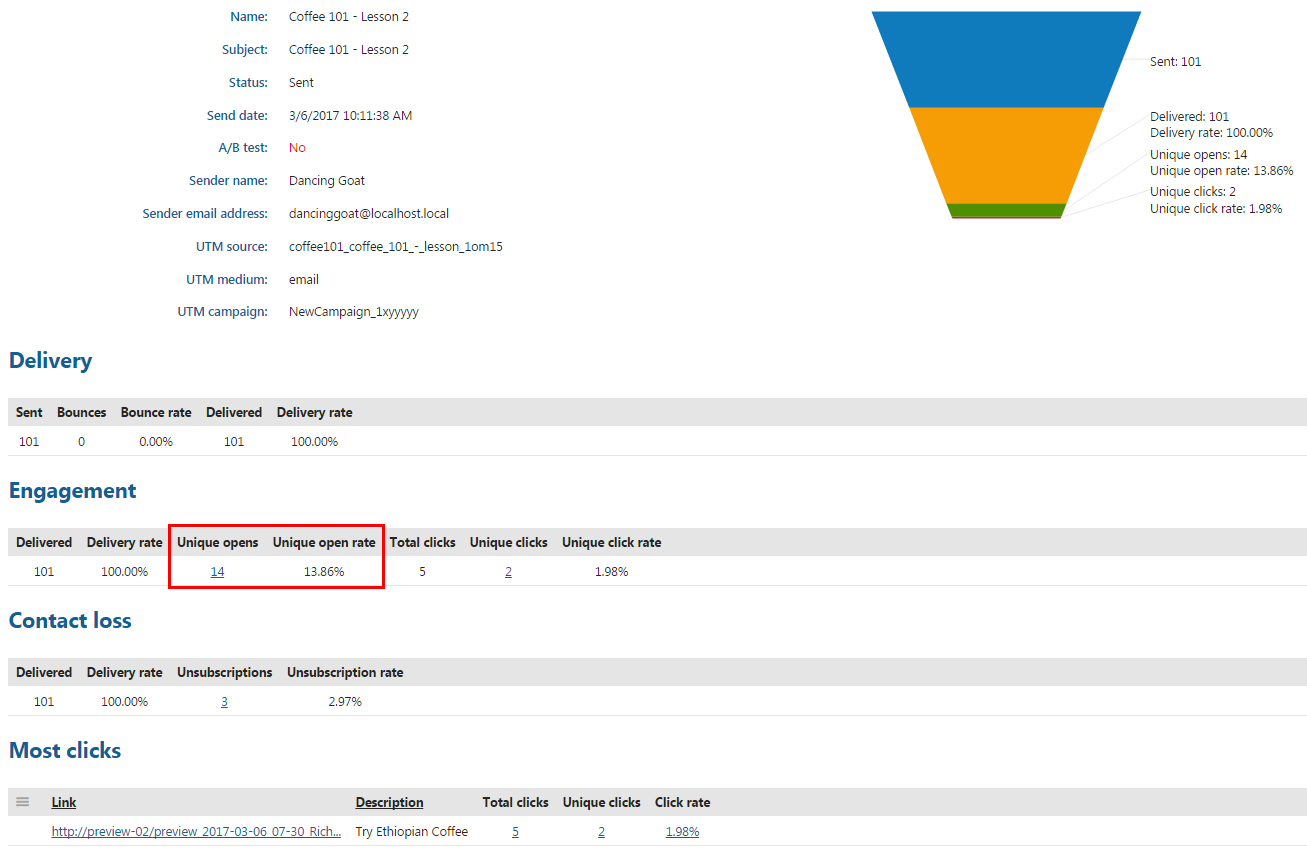
Per consultare un elenco di tutti i destinatari che hanno aperto l’email, vai alla scheda Report -> Opens. Puoi filtrare i destinatari in base all’indirizzo email o all’intervallo di tempo durante il quale hanno aperto l’email.
Monitoraggio dei link cliccati
Puoi misurare l’efficacia delle email di marketing in base al loro tasso di clic. Il sistema tiene traccia di quali link presenti nelle email vengono cliccati dai destinatari e quante volte.
Se abiliti il tracciamento dei link per un feed email, tutti i link contenuti nelle email di marketing vengono convertiti in link tracciati al momento dell’invio. Questo vale sia per le campagne email che per le newsletter. Quando un destinatario clicca su un link tracciato, il sistema registra l’evento.
Per visualizzare le statistiche sui link delle email, modifica un feed email nella scheda Emails. Puoi trovare la percentuale delle email cliccate nella colonna Click rate e il numero assoluto dei clic unici nella colonna Clicks.
Per visualizzare statistiche più dettagliate di una specifica email, modifica (✏️) l’email e vai alla scheda Reports -> Overview. Nella scheda Overview puoi vedere il riepilogo di tutte le statistiche dell’email.
Puoi trovare le seguenti statistiche relative ai link cliccati nella sezione Engagement:
- Total clicks – indica quante volte sono stati cliccati i link nell’email, incluse le ripetizioni da parte dello stesso destinatario
- Unique clicks – mostra quanti destinatari diversi hanno cliccato almeno un link nell’email
- Unique click rate – visualizza il tasso di clic dei link in percentuale. Calcolato come numero di clic unici rispetto alle email consegnate (cioè email inviate escluse quelle rimbalzate), quando le email rimbalzate sono monitorate, oppure rispetto alle email inviate, quando le email rimbalzate non sono monitorate
La sezione Most clicks mostra le statistiche per ogni singolo link.
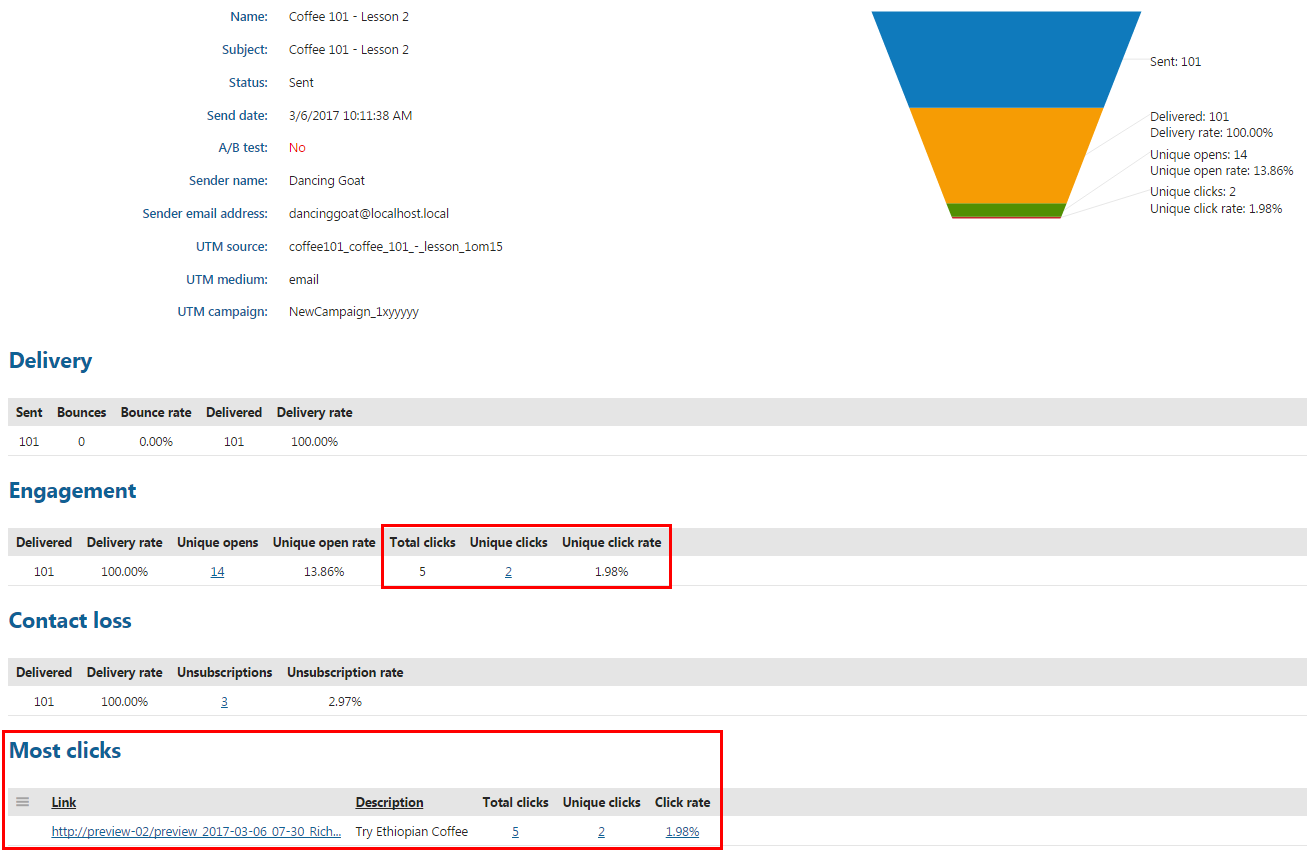
Per consultare tutti i link che sono stati cliccati, passa alla scheda Report -> Clicks. Puoi filtrare i link in base al loro target o alla loro descrizione (etichetta).
Puoi anche chiedere all’amministratore di escludere determinati link dal tracciamento.
Questa pagina ti è stata utile?
Hai trovato questa sezione della documentazione particolarmente d'aiuto? Faccelo sapere.
Mandaci un feedback